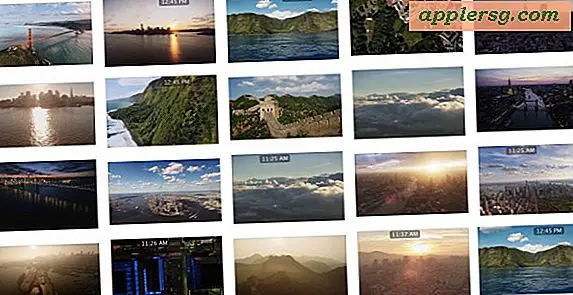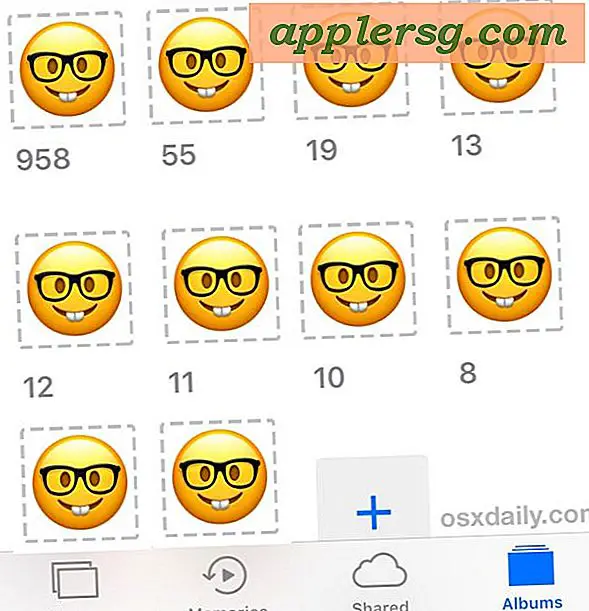Accélérer la machine de temps en supprimant la limitation de priorité de processus faible

Il est bien connu que tous les utilisateurs de Mac devraient configurer Time Machine pour automatiser les sauvegardes de leur ordinateur, et même si la plupart des utilisateurs de Mac laissent à OS X le temps de sauvegarder à Time Machine, accélérer le processus de sauvegarde un peu. Avec l'aide de la ligne de commande, vous pouvez faire cela et accélérer considérablement le processus de sauvegarde de Time Machine, mais il y a certaines mises en garde majeures car elle s'applique au-delà de Time Machine. une base limitée.
Tout d'abord, comprenez que Time Machine est conçu pour s'exécuter automatiquement en arrière-plan, et pour ne pas être une nuisance totale, il s'exécute avec une priorité réduite afin de ne pas consommer toutes les ressources système disponibles pour faire le travail. Cela rend le Mac utilisable pendant la sauvegarde de Time Machine, mais il a l'inconvénient de rendre Time Machine plus long que ce qu'il pourrait théoriquement. La façon dont cette astuce fonctionne est en supprimant cette priorité réduite, mais, la mise en garde avec cette approche est que cela affecte plus que simplement Time Machine, il supprime l'étranglement de priorité basse de tout au niveau du noyau. Ainsi, c'est pourquoi il n'est recommandé que pour les utilisateurs expérimentés, et pour des cas d'utilisation limités, car vous pourriez facilement vous retrouver avec toutes sortes de tâches prenant par conséquent un CPU excessivement élevé. C'est pourquoi ce n'est pas vraiment une approche recommandée, et non, ce n'est pas destiné à être une solution pour quand une sauvegarde de Time Machine va plus lentement qu'elle ne devrait, ce qui nécessite généralement un minimum de résolution de problèmes.
Ne pas déranger la mise en garde et les problèmes potentiels avec l'ajustement de la priorité du processeur? Puis lancez l'application Terminal située dans / Applications / Utilities / et exécutez la commande suivante:
sudo sysctl debug.lowpri_throttle_enabled=0
L'utilisation de sudo nécessite le mot de passe administrateur comme d'habitude, une fois entré l'effet est immédiat. Vous pouvez soit laisser une sauvegarde démarrer par elle-même, soit en lancer une manuellement vous-même.
Si vous exécutez cette commande et que vous vérifiez le temps restant sur une sauvegarde, vous remarquerez que le nombre restant devrait s'accélérer considérablement, mais l'utilisation de l'UC va très loin pour le démon de sauvegarde et les performances de Mac prennent un coup.
La modification peut être inversée avec un redémarrage ou en émettant la syntaxe de commande suivante dans le terminal:
sudo sysctl debug.lowpri_throttle_enabled=1
Si vous aimez l'idée générale derrière cela et ne pas déranger taxe CPU pour compléter les sauvegardes avec Time Machine, une meilleure approche serait de cibler Time Machine et backupd directement, vous pouvez ajuster une priorité CPU d'applications spécifiquement avec une application comme Renice ou si vous êtes avertis dans la ligne de commande, directement avec les commandes nice et renice elles-mêmes. Nous couvrirons séparément la commande renice dans un article séparé, mais dans les tests préliminaires, cela fonctionne certainement pour atteindre le même objectif, mais de manière limitée pour les processus Time Machine.
Rappelez-vous, ce n'est pas une solution pour ralentir les sauvegardes Time Machine en général, qui peuvent être corrigées par des méthodes de dépannage.
Merci à MacKungFu pour avoir découvert ce truc intéressant. Et si vous aimez vraiment cette idée et que vous voulez l'activer automatiquement après un redémarrage, vous pouvez déposer ce fichier plist dans / Library / LaunchDaemons et le charger avec launchctl, mais nous ne recommandons pas cela.